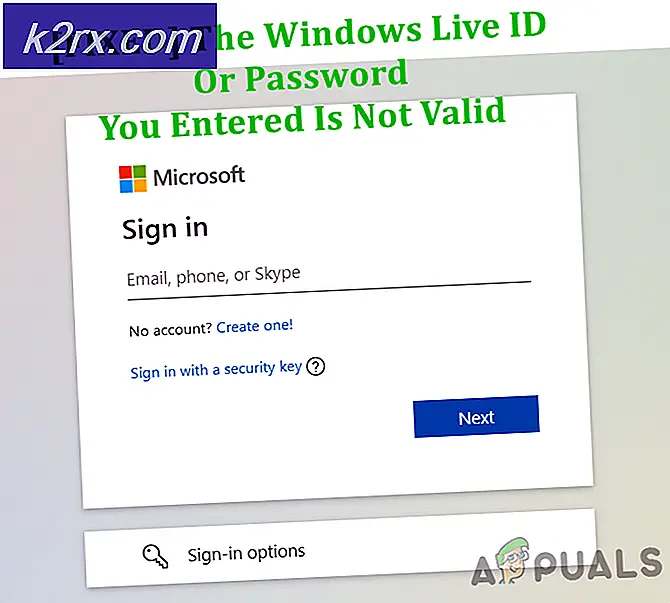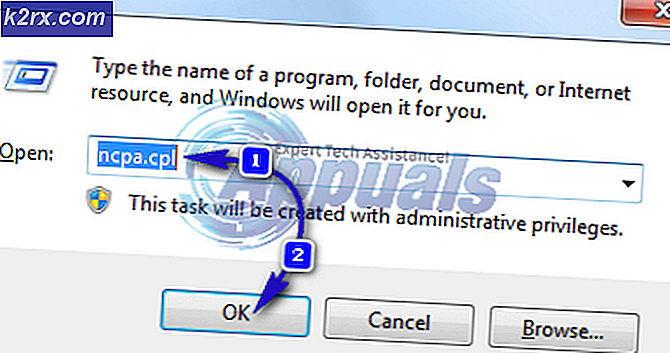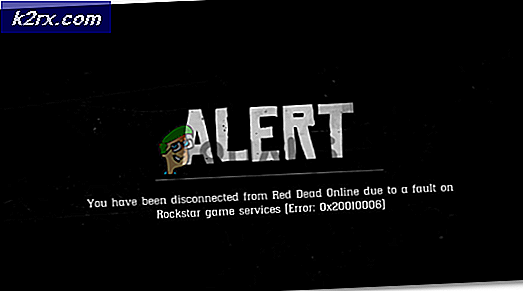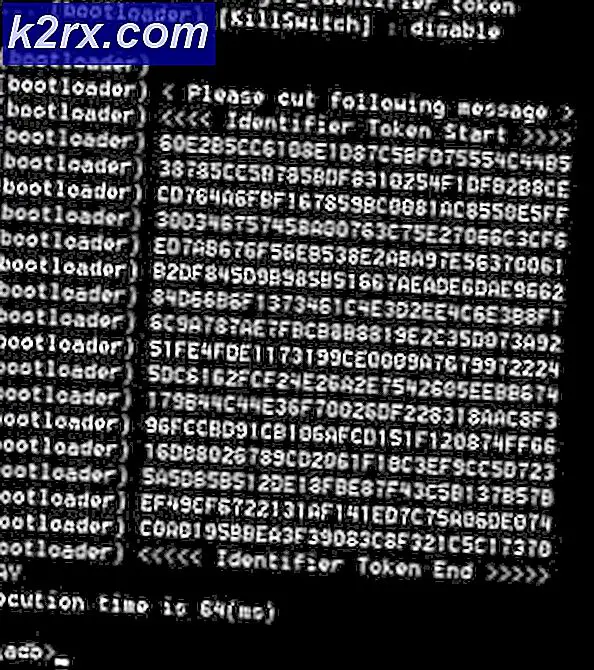แก้ไข: ข้อมูลการเพิกถอนสำหรับใบรับรองความปลอดภัยสำหรับไซต์นี้ไม่สามารถใช้งานได้
ผู้ใช้บางรายได้รับ ข้อมูลการเพิกถอนสำหรับใบรับรองความปลอดภัยสำหรับไซต์นี้ไม่สามารถใช้งานได้ ในรูปของการ แจ้งเตือนด้านความปลอดภัย เมื่อไปที่เว็บไซต์ที่มีการรักษาความปลอดภัย ข้อความนี้เป็นหลักหมายความว่าใบรับรองความปลอดภัยสำหรับเว็บไซต์ที่เป็นปัญหาไม่พร้อมใช้งานถูกเพิกถอนหรือพบในรายการ การเพิกถอนใบรับรอง ( CRL )
เมื่อคลิกปุ่ม ดูใบรับรอง ผู้ใช้สามารถตรวจสอบใบรับรองที่เชื่อมโยงกับโดเมนหรือหน้าเว็บที่ปลอดภัยได้
ใบรับรองความปลอดภัยคืออะไร?
ใบรับรองจะทำงานคล้ายกับเอกสารทางกายภาพ สร้างความเชื่อถือระหว่างเบราเซอร์และเว็บไซต์ที่คุณกำลังเข้าชม รายชื่อการเพิกถอนใบรับรอง (CRL) คือรายการใบรับรองที่ถูกเพิกถอนซึ่งใช้เพื่อตรวจสอบว่าใบรับรองปัจจุบันยังคงเชื่อถืออยู่หรือไม่ หากใบรับรองของเว็บไซต์ที่คุณพยายามเข้าชมปรากฏในรายการ CRL หมายความว่ามีการเพิกถอนและผู้ออกไม่ไว้ใจ มีเหตุผลมากมายที่ทำให้เรื่องนี้เกิดขึ้นได้ นี่เป็นเพียงไม่กี่:
- การเปิดเผยคีย์ส่วนตัวของใบรับรอง
- รหัสผ่านที่ถูกบุกรุก
- ความพยายามในการแฮ็กภายใน
- ไซต์กำลังพร้อมที่จะปิด
หากปัจจุบันคุณกำลังดิ้นรนกับปัญหานี้คุณยินดีที่จะทราบว่าเราสามารถระบุโซลูชันที่เป็นไปได้บางอย่างที่ช่วยให้ผู้ใช้ในสถานการณ์เดียวกันสามารถแก้ไขปัญหาได้ โปรดปฏิบัติตามแต่ละวิธีตามลำดับจนกว่าคุณจะพบการแก้ไขที่กำจัด ข้อมูลการเพิกถอนสำหรับใบรับรองความปลอดภัยสำหรับไซต์นี้ไม่สามารถใช้งาน ได้
วิธีที่ 1: การตั้งวันที่และเวลาที่ถูกต้อง
นี่คือผู้ร้ายที่ใหญ่ที่สุดออกจากพวง ปัญหาส่วนใหญ่เกิดขึ้นเนื่องจากวันที่และเวลาของคอมพิวเตอร์ไม่ถูกต้อง ภาพจำลองนี้จะทำให้ ใบรับรองความปลอดภัยที่ถูกต้อง ได้รับการปฏิบัติเหมือนกับใบรับรองที่มีอยู่ในรายการการเพิกถอน คุณสามารถแก้ไขปัญหานี้ได้โดยการเปลี่ยนวันที่และทำข้อมูลเวลากับ time.windows.com
เมื่อต้องการทำเช่นนี้ให้คลิกขวาที่เวลาในมุมล่างขวาและคลิกที่ ปรับวันที่ / เวลา
ใน Date and Time Properties ให้ไปที่ Date & Time และตรวจสอบให้แน่ใจว่าวันที่ถูกต้อง จากนั้นย้ายไปที่ โซนเวลา ตั้งค่าเขตเวลาที่ถูกต้องจากนั้นเลือกช่องที่อยู่ใกล้กับการ ปรับนาฬิกาอัตโนมัติสำหรับการเปลี่ยนแปลงการประหยัดเวลากลางวัน สุดท้ายให้ย้ายไปที่ Internet Time และทำเครื่องหมายที่ช่องที่เชื่อมโยงกับ Automatically synchronize with the Internet time server จากนั้นให้ใช้เมนูแบบเลื่อนลงใกล้กับเซิร์ฟเวอร์เพื่อตั้งค่า time.windows.com เป็นค่าเริ่มต้นและกดปุ่ม อัปเดตเดี๋ยวนี้
เมื่อตั้งเวลาและวันที่ที่ถูกต้องแล้วให้เริ่มต้นคอมพิวเตอร์ใหม่และดูว่าปัญหาได้รับการแก้ไขแล้วหรือไม่ ถ้าคุณยังคงเห็น ข้อมูลการเพิกถอนสำหรับใบรับรองความปลอดภัยสำหรับไซต์นี้จะไม่สามารถใช้งานได้ ขณะเข้าถึงเว็บไซต์ที่เชื่อถือได้ให้เลื่อนลงไปที่ วิธีที่ 2
PRO TIP: หากปัญหาเกิดขึ้นกับคอมพิวเตอร์หรือแล็ปท็อป / โน้ตบุ๊คคุณควรลองใช้ซอฟต์แวร์ Reimage Plus ซึ่งสามารถสแกนที่เก็บข้อมูลและแทนที่ไฟล์ที่เสียหายได้ วิธีนี้ใช้ได้ผลในกรณีส่วนใหญ่เนื่องจากปัญหาเกิดจากความเสียหายของระบบ คุณสามารถดาวน์โหลด Reimage Plus โดยคลิกที่นี่วิธีที่ 2: การลบความขัดแย้งในแอปที่เป็นไปได้
ถ้าเวลาและวันที่ไม่ถูกต้องไม่ใช่สาเหตุของปัญหาให้ลองดูว่าคุณได้ติดตั้งแอปพลิเคชันความปลอดภัยหรือไม่ว่าจะทำให้เกิดความขัดแย้งในลักษณะนี้ McAfee Web Advisor และ Browser Defender เป็นที่รู้กันว่าเป็นตัวรบกวนการทำงานของใบรับรองความปลอดภัย
วิธีเดียวที่จะตรวจสอบว่าแอปรักษาความปลอดภัยเป็นต้นเหตุของ ข้อมูลการเพิกถอนหรือไม่สำหรับใบรับรองความปลอดภัยสำหรับไซต์นี้ไม่สามารถใช้งานได้ ข้อผิดพลาดคือการนำซอฟต์แวร์ออกจากคอมพิวเตอร์ของคุณ
หากแอปเป็นแบบสแตนด์อโลนให้เปิดหน้าต่างเรียกใช้ (Windows key + R) พิมพ์ appwiz.cpl แล้วกด Enter เพื่อเปิด โปรแกรมและคุณลักษณะ จากนั้นเพียงแค่คลิกขวาที่ซอฟต์แวร์และกด Uninstall
หากคุณมีแอปพลิเคชันความปลอดภัยประเภทส่วนขยายให้เปิดเบราว์เซอร์และถอนการติดตั้งส่วนขยาย / add-in / plug-in ที่เกี่ยวข้องออกจากการ ตั้งค่าเบราเซอร์
วิธีที่ 3: ปรับปรุงสภาพแวดล้อมของ Java
สาเหตุที่อาจเกิดขึ้นอีกประการหนึ่งสำหรับภาพลวงตาของ ข้อมูลการเพิกถอนสำหรับใบรับรองความปลอดภัยสำหรับไซต์นี้ไม่สามารถใช้งานได้มี ข้อผิดพลาดเป็นเวอร์ชัน Java ที่ล้าสมัย ตามที่ปรากฎบางเวอร์ชัน Java ที่ เก่ากว่าอาจไม่สามารถเข้าถึงเว็บไซต์ที่มีการจัดเก็บใบรับรองได้ ในกรณีนี้การแก้ปัญหาจะเป็นการอัปเดต java เป็นเวอร์ชันล่าสุด
เมื่อต้องการทำเช่นนี้โปรดไปที่ลิงก์ (ที่นี่) และคลิกที่ Free Java Download เพื่อดาวน์โหลดตัวติดตั้ง java เปิดโปรแกรมติดตั้งและปฏิบัติตามคำแนะนำบนหน้าจอเพื่อติดตั้ง Java เวอร์ชันล่าสุด เมื่อการติดตั้งเสร็จสมบูรณ์แล้วให้บูตระบบด้วยตนเองหากไม่ได้รับพร้อมท์จากหน้าต่างการติดตั้ง
หากคุณยังคงใส่ใจโดย ข้อมูลการเพิกถอนสำหรับใบรับรองความปลอดภัยสำหรับไซต์นี้ไม่สามารถใช้งานได้ให้ เลื่อนลงไปที่วิธีสุดท้าย
วิธีที่ 4: ปิดการตรวจสอบการเพิกถอนใบรับรองเซิร์ฟเวอร์
แม้ว่าวิธีนี้จะลบข้อความแสดงข้อผิดพลาดออกไป แต่ก็เท่ากับการถอดแบตเตอรี่ออกจากเครื่องตรวจจับควันเพื่อไม่ให้เกิดปัญหาขึ้น ทำตามขั้นตอนด้านล่างนี้เพื่อลบ ข้อมูลการเพิกถอนสำหรับใบรับรองความปลอดภัยสำหรับไซต์นี้ไม่สามารถใช้งานได้เนื่องจากเป็น ข้อความแสดงข้อผิดพลาด แต่นี่เป็นเพียงอาการของปัญหาเท่านั้น
แต่ถ้าคุณตัดสินใจนี้นี่เป็นคำแนะนำอย่างรวดเร็วผ่านสิ่งทั้งหมด:
- กดปุ่ม Windows + R เพื่อเปิดหน้าต่าง Run พิมพ์ inetcpl.cpl เพื่อเปิด คุณสมบัติอินเทอร์เน็ต
- ในหน้าต่าง คุณสมบัติอินเทอร์เน็ต ไปที่แท็บ ขั้นสูง แล้วเลื่อนไปที่การ รักษาความปลอดภัย เมื่อคุณอยู่ที่นี่ให้ยกเลิกการเลือกช่องถัดจาก ตรวจสอบการเพิกถอนใบรับรองของผู้จัดพิมพ์ และกดปุ่ม Apply เพื่อยืนยันการเปลี่ยนแปลง
- รีบูตระบบของคุณ ข้อมูลการเพิกถอนสำหรับใบรับรองความปลอดภัยสำหรับไซต์นี้ไม่สามารถใช้งานได้ ควรจะลบข้อความแสดงข้อผิดพลาดหลังจากรีสตาร์ท
PRO TIP: หากปัญหาเกิดขึ้นกับคอมพิวเตอร์หรือแล็ปท็อป / โน้ตบุ๊คคุณควรลองใช้ซอฟต์แวร์ Reimage Plus ซึ่งสามารถสแกนที่เก็บข้อมูลและแทนที่ไฟล์ที่เสียหายได้ วิธีนี้ใช้ได้ผลในกรณีส่วนใหญ่เนื่องจากปัญหาเกิดจากความเสียหายของระบบ คุณสามารถดาวน์โหลด Reimage Plus โดยคลิกที่นี่